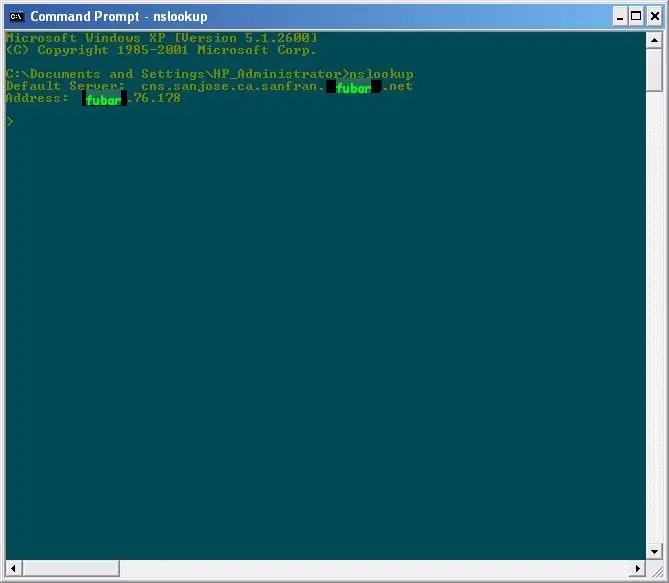
Оглавление:
- Автор John Day [email protected].
- Public 2024-01-30 11:54.
- Последнее изменение 2025-01-23 15:05.
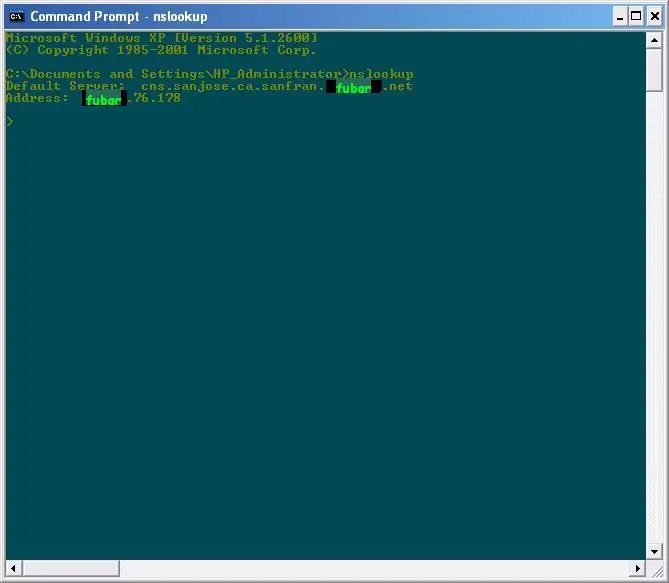
Это руководство посвящено взлому и простому возню с серверами SMTP в целом. Я покажу вам, как использовать nslookup, чтобы узнать, что такое SMTP-сервер вашей электронной почты, как подключиться к нему по telnet и как отправлять почту с сервера себе или другим людям. Примечание: FUBAR означает что-то вроде "F" ***** Вверх вне всякого признания
Шаг 1. Получение имен и номеров
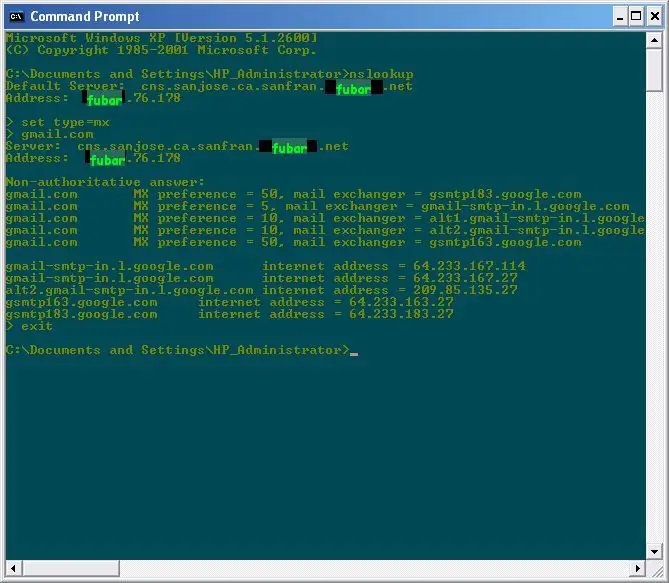
Хорошо, время для nslookup! Перейдите в StartRun и введите: «cmd» и нажмите Enter. Когда появится командная строка, введите «nslookup» и нажмите клавишу ВВОД. В командной строке теперь должно быть написано на экране информация о вашем IP-адресе и о вашем интернет-провайдере. Теперь введите: set type = mx (здесь ваш почтовый сервер). Это должно отобразить почтовые серверы вашего почтового провайдера.
Шаг 2: поиск правильного адреса и подключение через Telnet
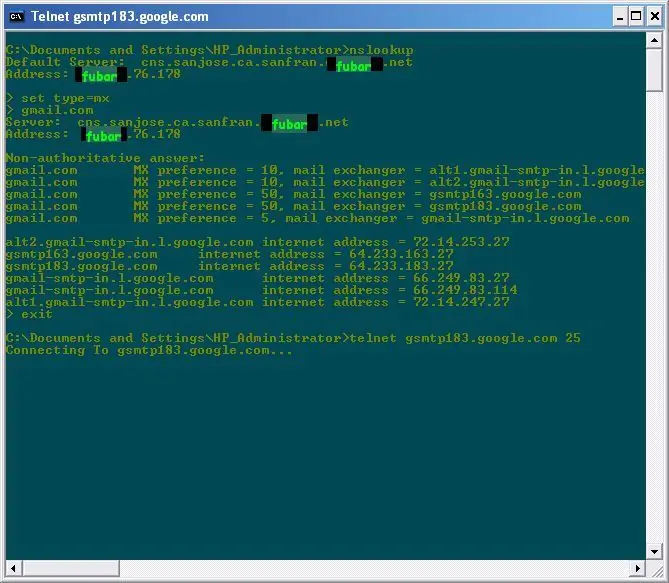
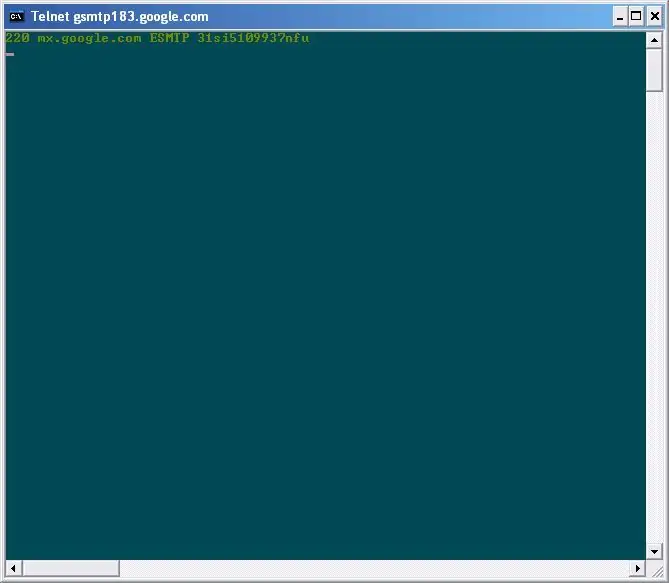
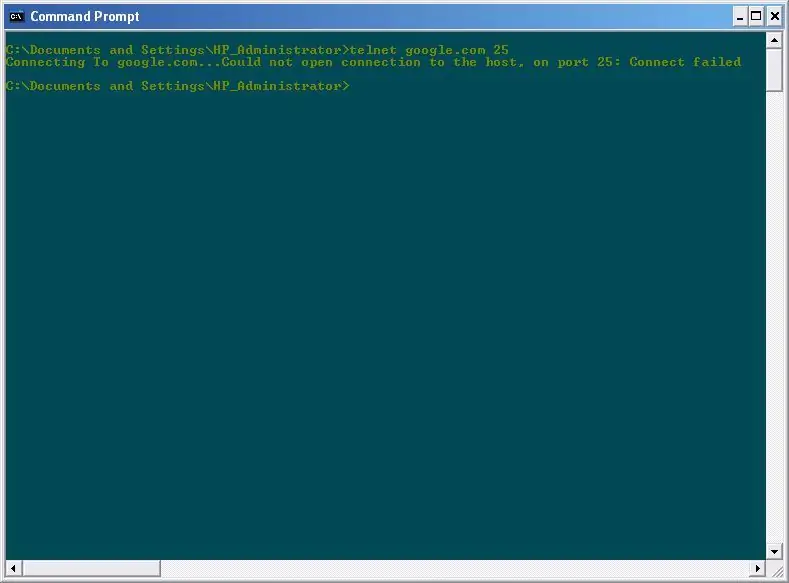
С последнего шага вы можете увидеть много разных вещей, которые для неподготовленного глаза кажутся тарабарщиной. Но не бойтесь, я помогу вам в это трудное время! Во-первых, вы хотите обратить внимание только на блок адресов вверху, который сформирован в виде таблицы. Откройте командную строку и введите:
telnet (первый адрес здесь) 25 Если вы получили ответ от сервера, говорящий что-то вроде: 220 mx.google.com ESMTP 31si4851324nfu Тогда все готово для перехода к Шагу 3: Время почты! Если нет, и вместо этого вы получите что-то вроде этого: Подключение к google.com….. Не удалось открыть соединение с хостом, на порту 25: Ошибка подключения. Затем вам нужно повторить этот шаг со следующим сервером в списке. Если вы исчерпали свой список с помощью nslookup, но вам все еще не повезло, то, вероятно, проблема связана с вашим интернет-провайдером, или люди в этой почтовой службе не разрешают входящие telntet-соединения. Например, мне сказали, что пользователи AOL не могут использовать telnet, но я не могу проверить это, потому что у меня нет AOL.
Шаг 3: Время по почте
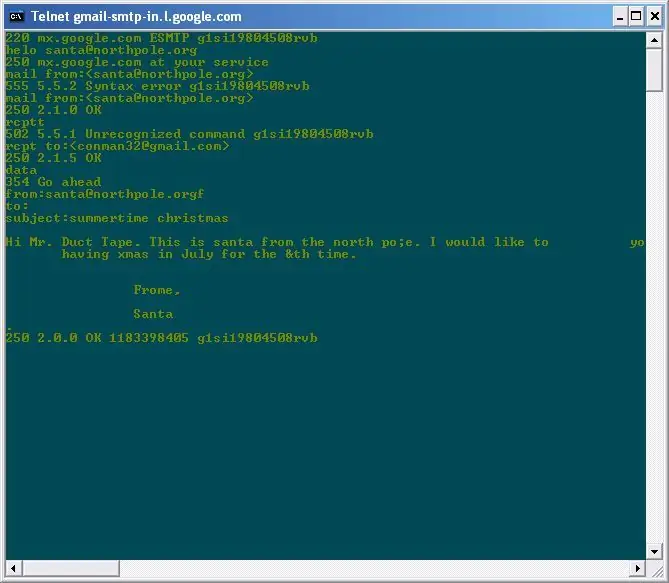
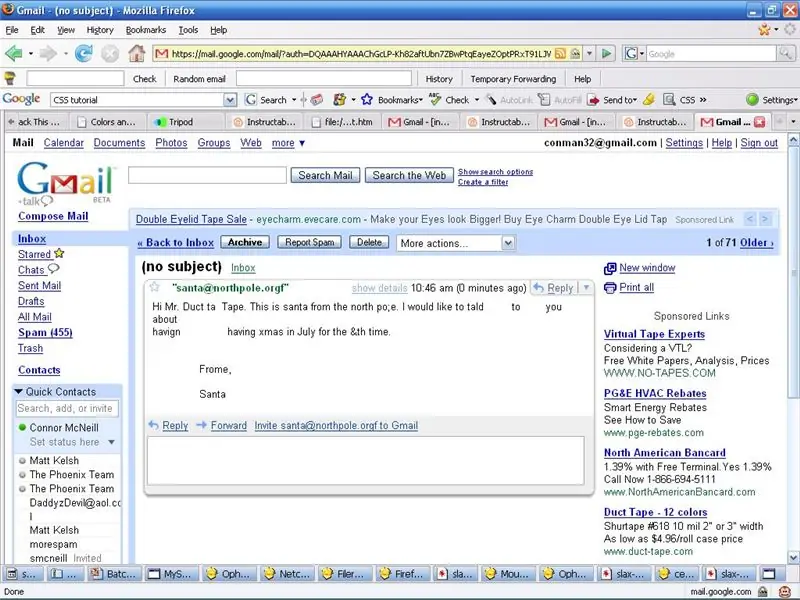
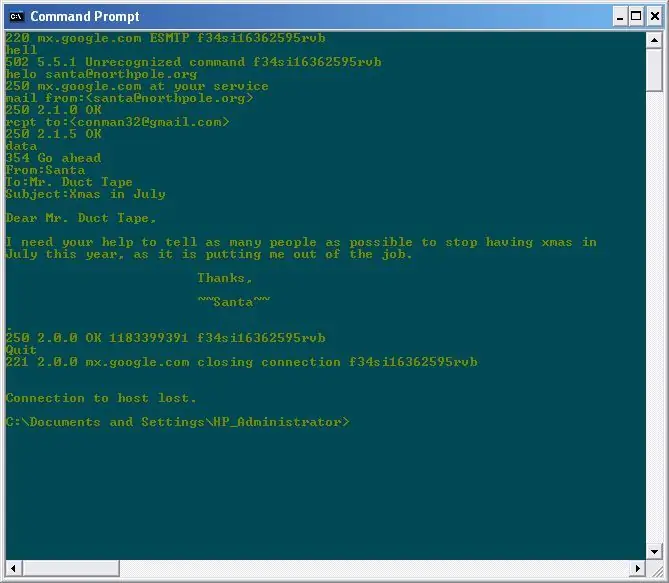
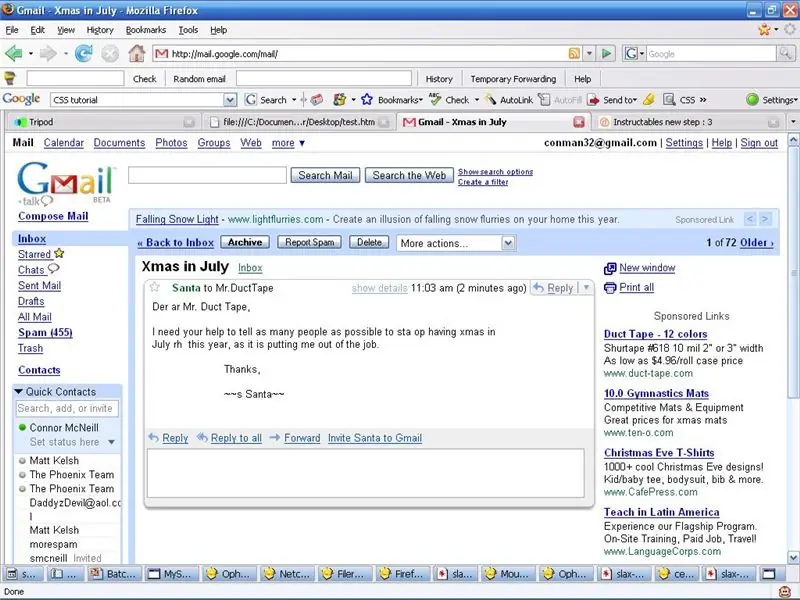
Как вы можете видеть на изображениях, я использовал эти команды в следующем порядке:
helo - это подготавливает сервер к получению почты на почтовый адрес: - Это то, от кого она отправляется. rcpt to: - Это то, кому он отправляет. data - это означает, что это сообщение From: something here} To: something here} Это некоторые заголовки. Тема: здесь что-то еще} (здесь сообщение) - это сообщение. - это сообщает серверной стороне данные, отправьте их сейчас. exit - выход из соединения. Как видно на картинках, нажатие клавиши Backspace работает не очень хорошо.:(
Рекомендуемые:
Fun Micro: bit Robot - ЛЕГКО и недорого !: 17 шагов (с картинками)

Fun Micro: bit Robot - ЛЕГКО и недорого !: BBC micro: биты великолепны! Их легко программировать, в них есть такие функции, как Bluetooth и акселерометр, и они недорогие. Разве не было бы здорово построить автомобиль-робот, который стоит почти НИЧЕГО? Этот проект вдохновлен
Fun MicroBit Dice: 6 шагов

Fun MicroBit Dice: Эй! Сегодня я расскажу, как кодировать Micro bit Dice. Перед этим я упомяну небольшую информацию о том, что такое Micro Bit. Microbit - это технология, разработанная BBC. В основном используется для обучения в Великобритании. Это небольшой и удобный в переноске груз
Iron Man Reactor for Fun (Джойстик с цифровым процессором движения): 7 шагов (с изображениями)

Iron Man Reactor for Fun (джойстик с цифровым процессором движения): Здравствуйте, дорогие! Это моя первая инструкция, так что надеюсь на вашу пользу и отзывы! Проект представляет собой интерактивную площадку для домашних вечеринок, конкурсов, мероприятий - просто для развлечения. Это два датчика движения, выполненные в конструкции реактора «Железный человек»
Netcat Fun !: 5 шагов

Netcat Fun !: В этом руководстве показано, как создать бэкдор на компьютере с помощью netcat! Я покажу вам два способа сделать это, с моим пакетным файлом, который автоматизирует это для вас, и без него. Это руководство уже предполагает, что у вас уже есть права root
Faraday for Fun: электронные кости без батареи: 12 шагов (с изображениями)

Faraday for Fun: электронные безбатарейные игральные кости: Электронные устройства с мускульным питанием вызывают большой интерес, во многом благодаря успеху Perpetual Torch Perpetual Torch, также известного как безбатарейный светодиодный фонарик. Безбатарейный фонарик состоит из генератора напряжения для питания светодиодов
